
Thư viện có tên OraceMu64.dll chỉ được tìm thấy trong trò chơi Sims 4. Nếu tệp này bị thiếu hoặc bị hỏng, ứng dụng sẽ không thể khởi động và thông báo thích hợp sẽ xuất hiện trên màn hình. Do đó, người dùng phải đối mặt với nhu cầu giải quyết vấn đề này có sẵn cho phương tiện. Là một phần của tài liệu ngày nay, chúng tôi muốn tháo rời từng phương pháp có ít nhất một số ảnh hưởng trên cameMu64.dll và có thể có hiệu quả trong một tình huống nhất định.
Sửa lỗi với việc thiếu tệp OrangeEmumu64.dll trong Sims 4
Ngay lập tức, chúng tôi muốn lưu ý rằng các nguồn đã được chứng minh không phân phối thư viện ngày hôm nay theo lý do chưa biết đối với chúng tôi. Do đó, chúng tôi không khuyên bạn nên tải xuống tệp này từ trang web đầu tiên mà trang web, và nếu bạn thực hiện nó, trước tiên bạn kiểm tra liên kết đến sự hiện diện của vi-rút, và sau đó là đối tượng. Tuy nhiên, chúng tôi sẽ bỏ lỡ theo cách này bởi vì họ không chắc chắn về bảo mật của nó, tuy nhiên, nếu bạn quản lý bằng cách nào đó có được thư viện được kết nối động này, chúng tôi khuyên bạn nên làm quen với một hướng dẫn riêng về chủ đề cài đặt (Phương pháp 3).Ngay sau khi kích hoạt lệnh cuối cùng, bạn có thể tiếp tục một cách an toàn để cố gắng khởi động SIM 4, vì các thay đổi có hiệu lực ngay lập tức và không cần tạo phiên mới trong hệ điều hành.
Phương pháp 3: Cài đặt Windows CẬP NHẬT
Không thể tranh luận một trăm phần trăm, nhưng hoàn toàn có thể trong quá trình hoạt động của nó cameMu64.dll đề cập đến các tệp hệ thống nhất định chỉ thu được do cài đặt các bản cập nhật hệ thống mới. Khi xung đột với các đối tượng như vậy hoặc sự vắng mặt của chúng, thông báo xuất hiện trên màn hình mà thư viện đang xem xét không lường trước được hoàn thành công việc của nó. Để tránh nó, nên cài đặt các bản cập nhật được hỗ trợ mới nhất, theo nghĩa đen là một vài cú nhấp chuột.
- Mở "Bắt đầu" và chuyển đến "tham số". Thay vì chúng, hãy chọn phần "Bảng điều khiển" nếu bạn sử dụng Windows 7.
- Trong cửa sổ mở ra, hãy truy cập "Cập nhật và bảo mật" hoặc vào Trung tâm cập nhật Windows, cũng phụ thuộc vào phiên bản của HĐH đã cài đặt.
- Chỉ cần nhấp vào nút "Kiểm tra cập nhật" để tìm và cài đặt các bản cập nhật bị thiếu trên PC.
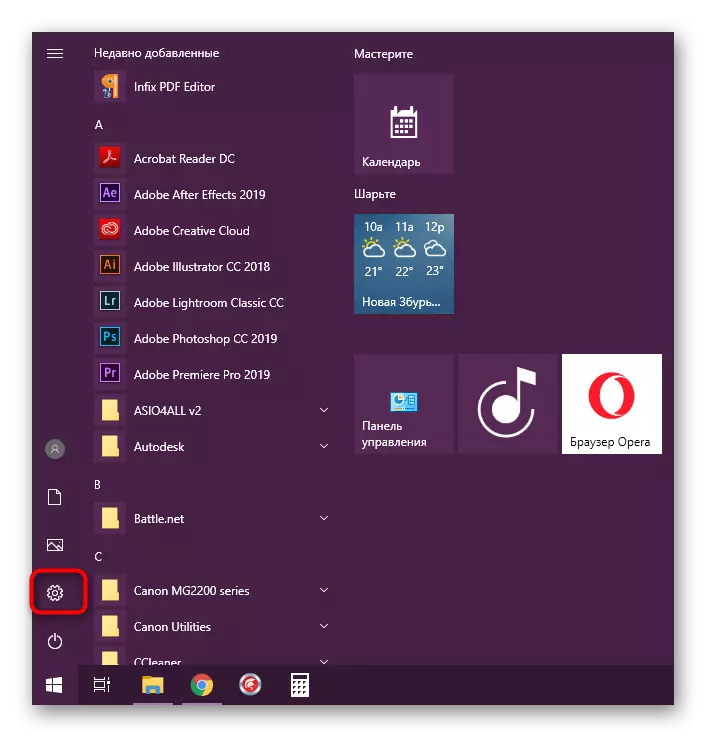
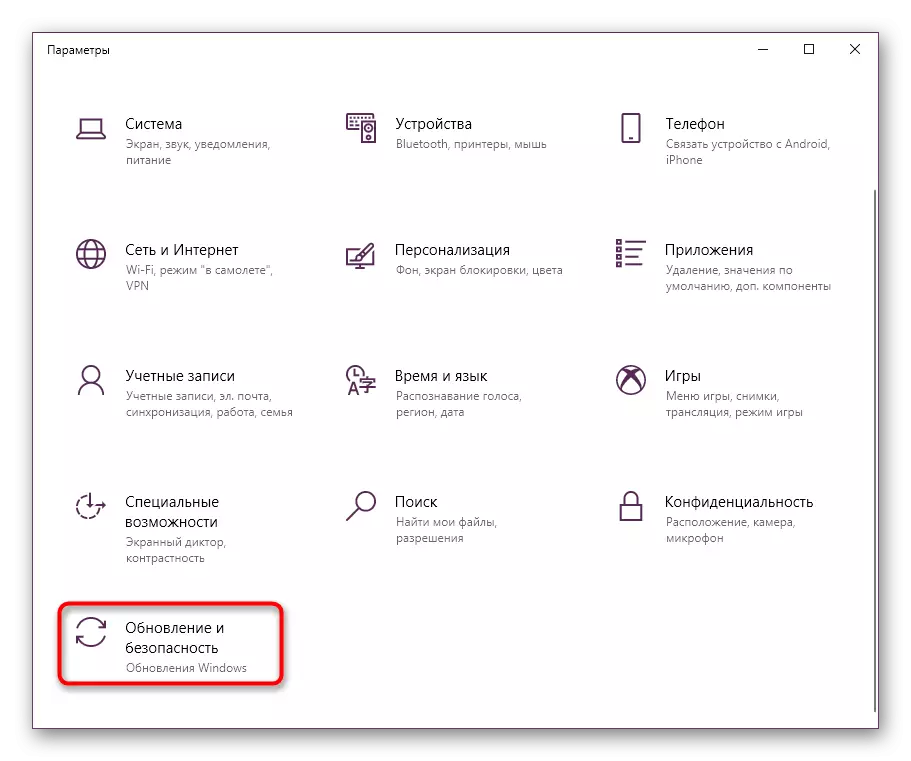
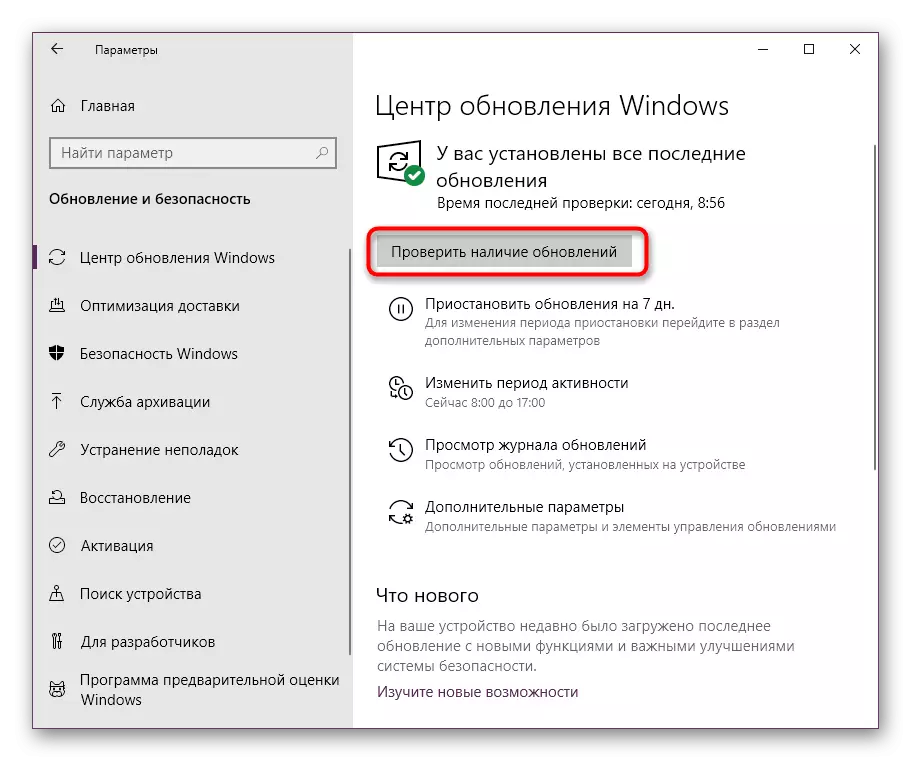
Nếu các bản cập nhật được phát hiện, chúng sẽ được cài đặt tự động, nhưng để hoàn tất toàn bộ quá trình, bạn sẽ cần phải khởi động lại máy tính: Cần thêm các tệp hệ thống mới và áp dụng các thay đổi. Trong trường hợp không phản hồi, tiến tới cái tiếp theo. Liên hệ với tài liệu đặc biệt của bạn nếu một số vấn đề nảy sinh trong quá trình hoặc bạn có thắc mắc về chủ đề này.
Đọc thêm:
Cài đặt cập nhật cho Windows 10 bằng tay
Khắc phục sự cố Windows Update
Phương pháp 4: Cập nhật trình điều khiển thẻ video
Sau khi cài đặt các bản cập nhật hệ thống, cần phải liên hệ với thành phần chương trình của bộ điều hợp đồ họa, vì RationGeMu64.dll có thể chịu trách nhiệm về một số tùy chọn đồ họa. Ở đây bạn cũng cần kiểm tra tính khả dụng của các bản cập nhật và cài đặt chúng. Nhiệm vụ này được thực hiện theo nhiều cách khác nhau, vì các tệp bị hoãn đến trang web chính thức của nhà sản xuất, v.v., có các cài đặt phần mềm hệ thống và bên thứ ba.

Đọc thêm: Cập nhật trình điều khiển thẻ video AMD Radeon / NVIDIA
Phương pháp 5: Cài đặt hoặc cập nhật DirectX
Vì chúng tôi đã nói về việc cài đặt các bản cập nhật mới nhất, điều đó có nghĩa là gói tệp DirectX không thể bị bỏ qua, cũng chịu trách nhiệm về tính đúng đắn của hoạt động của thành phần đồ họa. Đôi khi Orangeemu64.dll hấp dẫn các thành phần của gói này và nếu chúng bị thiếu, lỗi sẽ được hiển thị hoặc Sims 4 chỉ đơn giản là từ chối bắt đầu. Trong những tình huống như vậy, nó đáng để dùng đến việc cài đặt hoặc cập nhật DirectX. Người dùng Windows 7 có thể làm điều này:
Trình cài đặt web thực thi DirectX cho người dùng cuối
- Thực hiện theo liên kết ở trên. Đang tải sẽ tự động bắt đầu và bạn sẽ chỉ mở tệp thực thi nhận được.
- Nếu một thông báo hệ thống bảo mật xuất hiện trên màn hình, bạn sẽ đồng ý với nó bằng cách nhấp vào "Chạy".
- Thực hiện các điều khoản của Thỏa thuận cấp phép bằng cách kiểm tra mục tương ứng, sau đó chuyển sang bước tiếp theo.
- Hủy cài đặt bảng Bing nếu bạn không cần nó.
- Mong đợi việc hoàn thành việc cài đặt các thành phần.
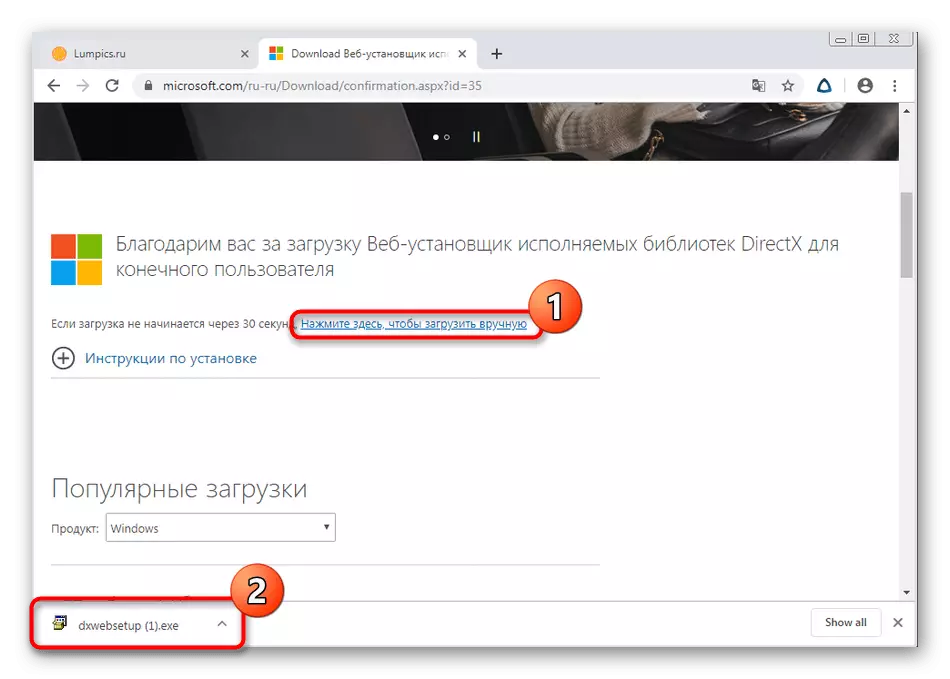
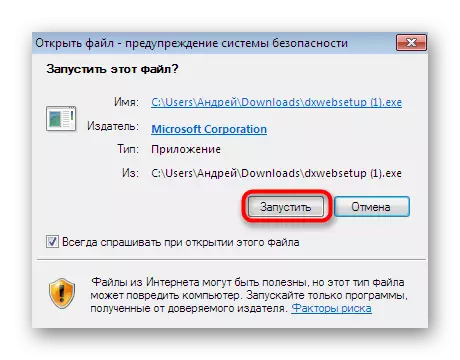
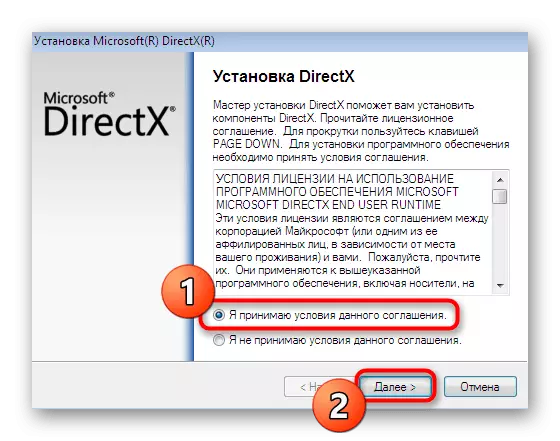
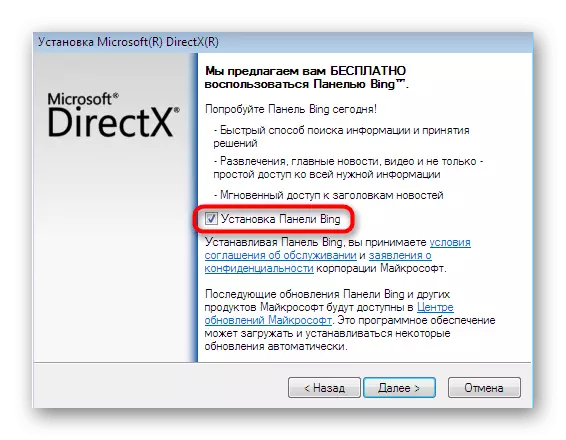
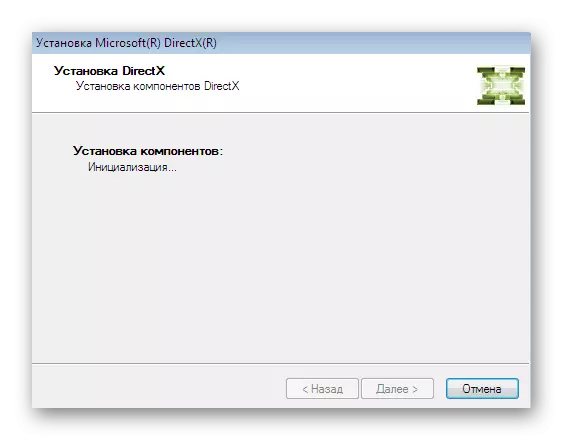
Bây giờ hãy nói về chủ sở hữu của Windows 10. Nếu họ cố gắng thực hiện các hành động trên, họ luôn nhận được thông báo rằng tất cả các thành phần đã được cài đặt và DirectX không cần cập nhật. Điều này là do thực tế là trong phiên bản hệ điều hành này, thành phần được xem xét sẽ tự động được cài đặt và tất cả các bản cập nhật đều xuất hiện với các bản cập nhật hệ thống. Tuy nhiên, đôi khi các tập tin bị hư hỏng hoặc vì một số lý do họ làm việc không chính xác. Vấn đề được giải quyết bằng cách cài đặt lại và thêm các đối tượng bị thiếu. Nó chỉ sau trong tình huống đó nếu hoàn toàn tất cả các cách được đưa ra theo tài liệu này không mang lại bất kỳ kết quả nào.
Đọc thêm: Cài đặt lại và thêm các thành phần DirectX bị thiếu trong Windows 10
Phương pháp 6: Sửa lỗi hệ thống bị hỏng
Có một xác suất cực kỳ nhỏ mà trong quá trình hoạt động của HĐH, bất kỳ tệp quan trọng nào bị hỏng và sẽ ảnh hưởng đến hoạt động của cameMu64.dll, nhưng điều này có thể xảy ra. May mắn thay, việc sửa các vấn đề như vậy được thực hiện ở chế độ gần như tự động và từ người dùng chỉ để bắt đầu quá trình này. Tất cả các công việc mất tiện ích gọi là SFC.
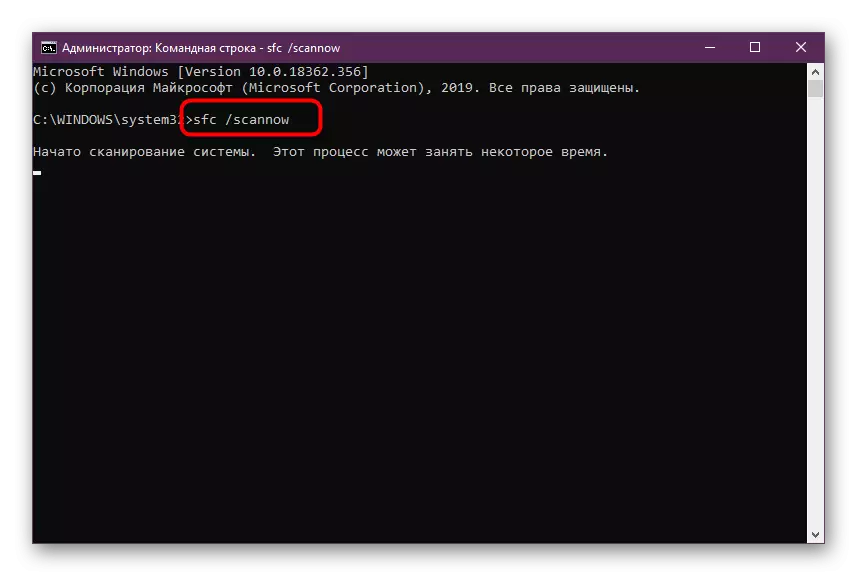
Đôi khi công cụ được đề cập ở trên hoàn tất công việc không lường trước được, thông báo lỗi đầu ra trên màn hình. Sau đó, không phải làm mà không cần sử dụng tháo gỡ các tiện ích tạo ra sự phục hồi của việc lưu trữ các thành phần SFC. Chúng tôi khuyên bạn nên khuyên bạn nên đọc tất cả điều này trong một hướng dẫn riêng, nhấp vào liên kết bên dưới.
Đọc thêm: Sử dụng và khôi phục tính toàn vẹn của các tệp hệ thống trong Windows
Sau khi sử dụng DISM, đừng quên quay lại SFC một lần nữa.
Phương pháp 7: Vô hiệu hóa tùy chọn "Tính toàn vẹn bộ nhớ"
Thứ hai ngày nay, phương pháp chỉ phù hợp với chủ sở hữu của Windows 10. Chúng tôi đặt nó vào nơi này, vì nó chỉ cung cấp trong những trường hợp hiếm hoi, nhưng nó vẫn có thể hữu ích. Bản chất của phương thức là ngắt kết nối tính toàn vẹn của bộ nhớ thông qua cài đặt bảo mật. Tùy chọn này cho phép bạn lọc thực hiện các hành động của một số hành động của phần mềm của bên thứ ba, đôi khi ảnh hưởng đến cả cameMu64.dll. Quy trình hủy kích hoạt trông như thế này:
- Chuyển đến "Tham số" thuận tiện cho bạn, ví dụ, thông qua menu "Bắt đầu".
- Chọn phần "Cập nhật và bảo mật", thả danh sách.
- Hãy chú ý đến bảng điều khiển bên trái. Ở đây bạn cần đi đến "Windows Security".
- Nhấp vào dòng chữ "An toàn thiết bị".
- Đặt liên kết "Thông tin cách điện>.
- Ngắt kết nối chức năng toàn bộ bộ nhớ bằng cách di chuyển thanh trượt thích hợp sang trạng thái TẮT TẮT.
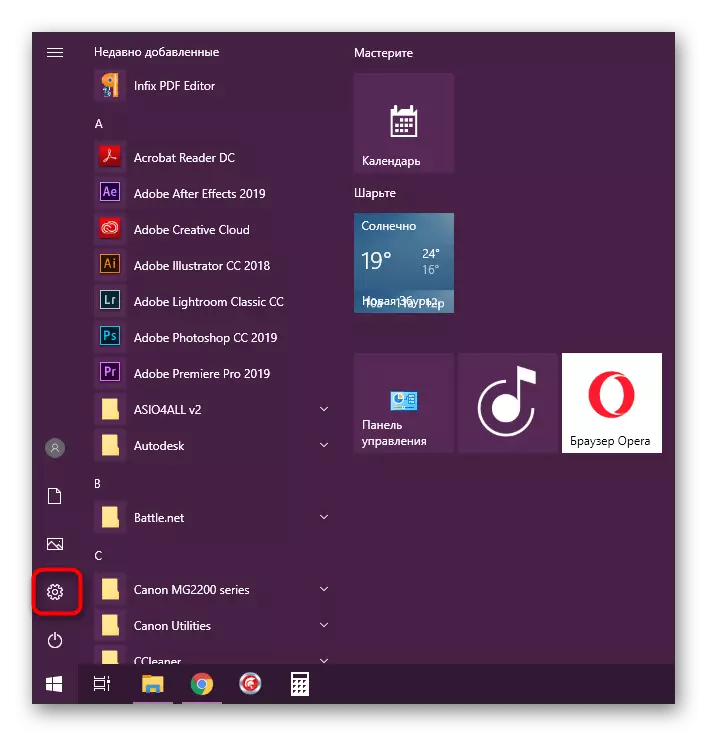
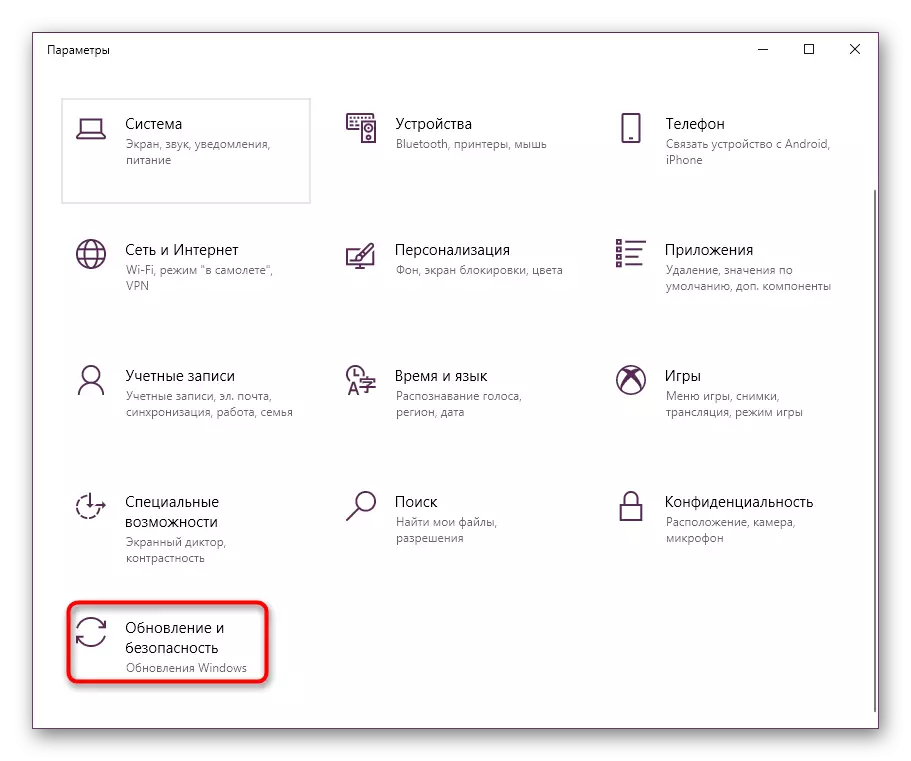
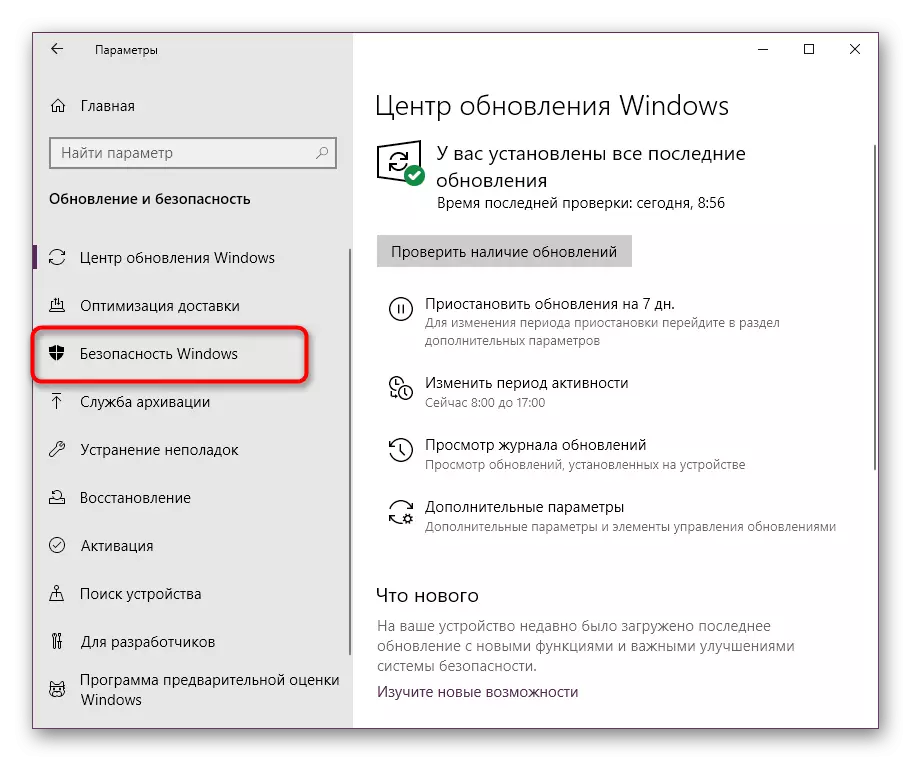
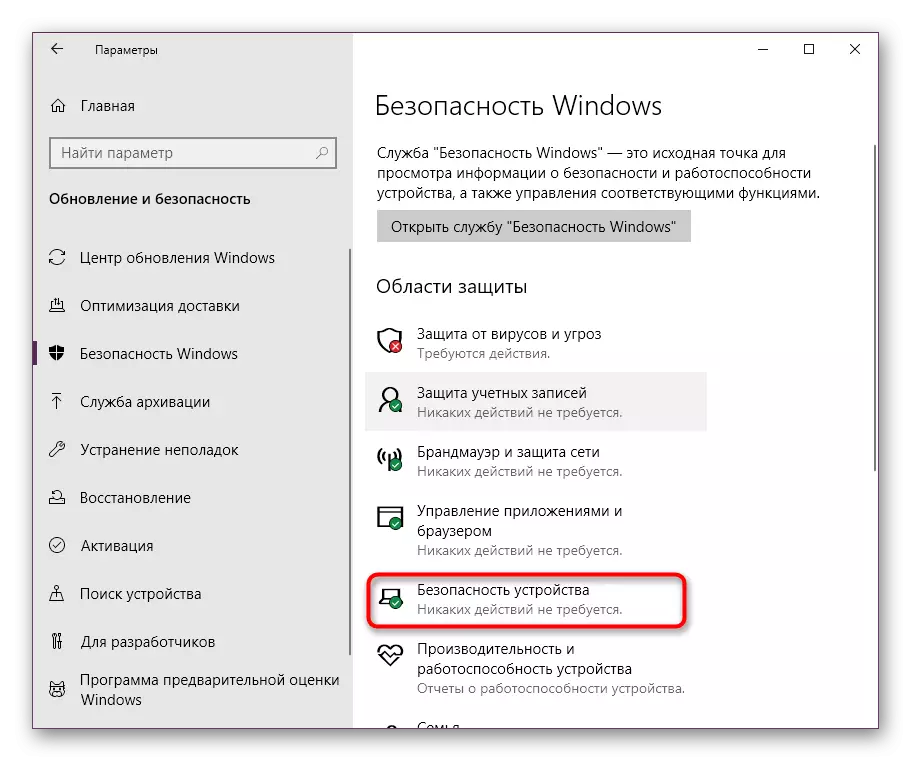
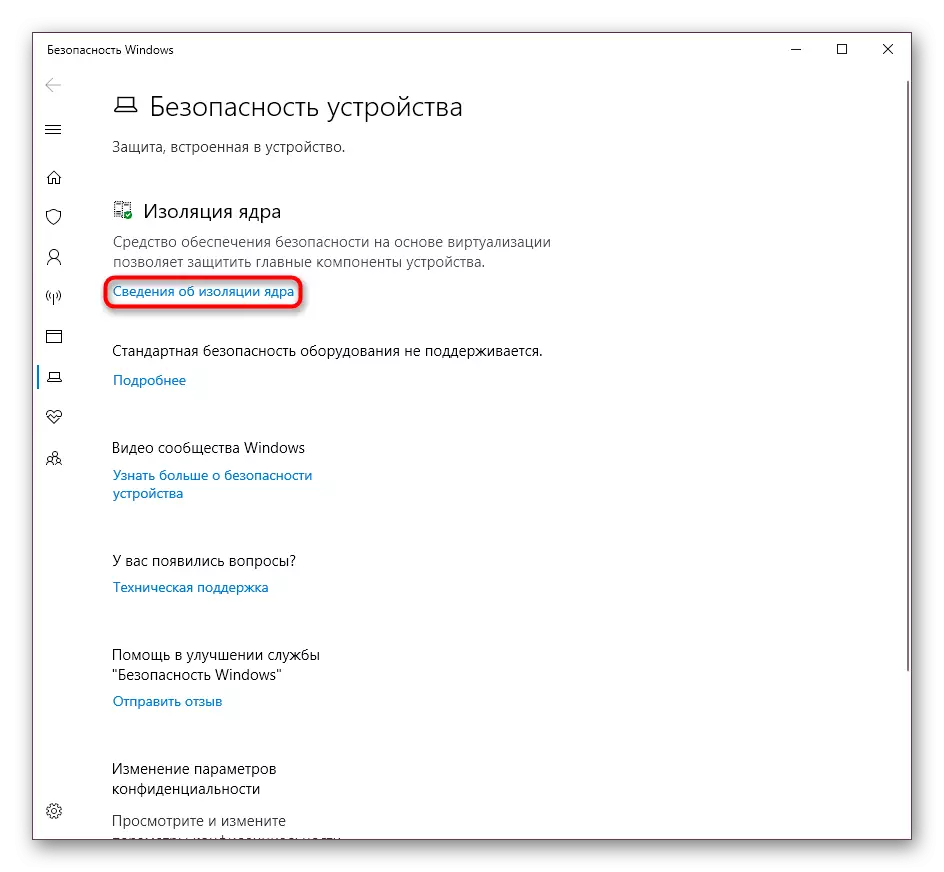
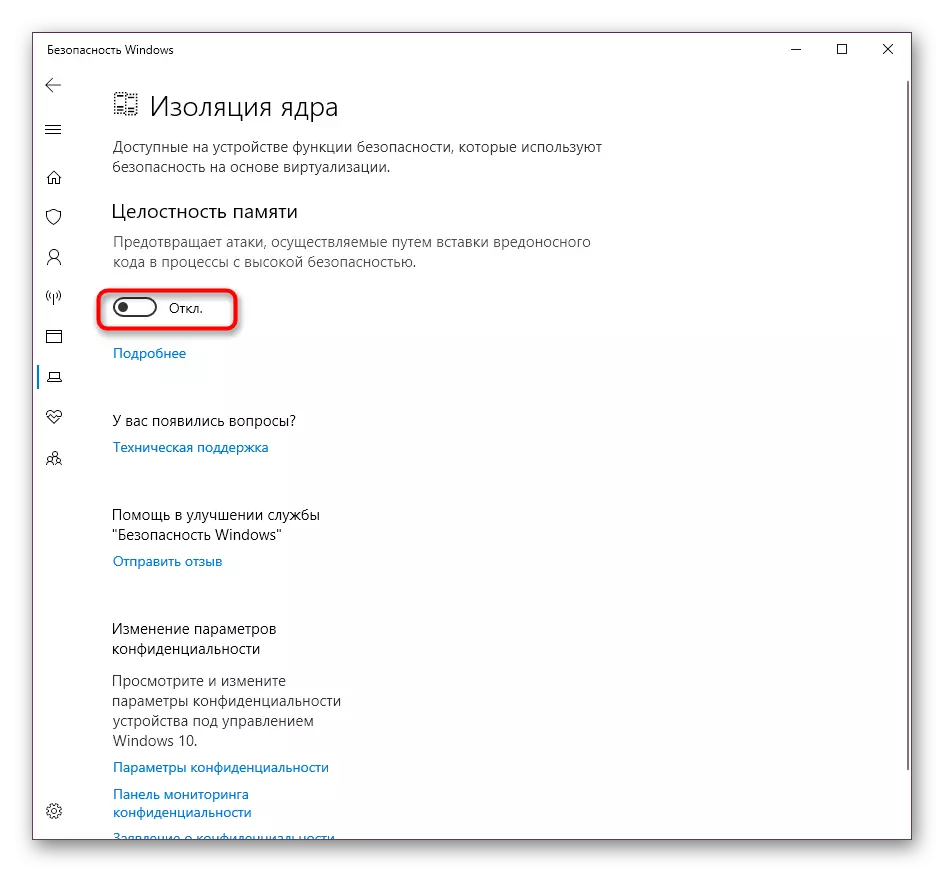
Ở trên, chúng tôi đã làm quen với bảy phương pháp để sửa các vấn đề với tệp cameMu64.dll trong Sims 4. Bạn chỉ có thể thực hiện luân phiên mỗi trong số chúng để nhanh chóng tìm thấy một kết quả tích cực và sẽ thoát khỏi điều này Lỗi khó chịu.
